怎样用CAD制作异形水池平面图
返回最近有许多小伙伴在使用CAD图纸设计的时候,觉得自己的图形太单调了,为了让图纸充满生机经常会加入一些景观,水池这个元素很受大家喜欢。其实在中望CAD软件中使用圆形工具很快地绘制出一个圆形水池,那么大家知道漂亮的异形水池怎么画出来的吗?今天就跟随小编一起来画一画吧~
第一步:打开中望CAD软件,新建一张空白图纸,点击左侧工具栏中的【直线】工具,在绘图区分别绘制出横5m,纵2m的两条直线
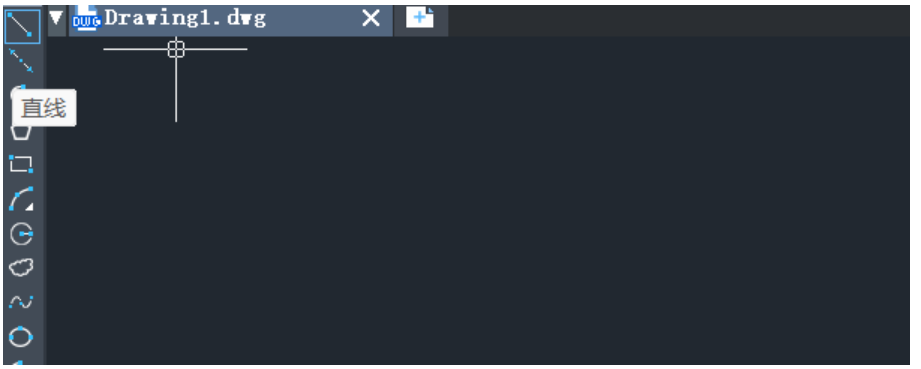
第二步:在左侧工具栏选择【样条曲线】工具,绘制出连接纵横两线的曲线,点击曲线上的点,调整相应的曲线的弯曲幅度
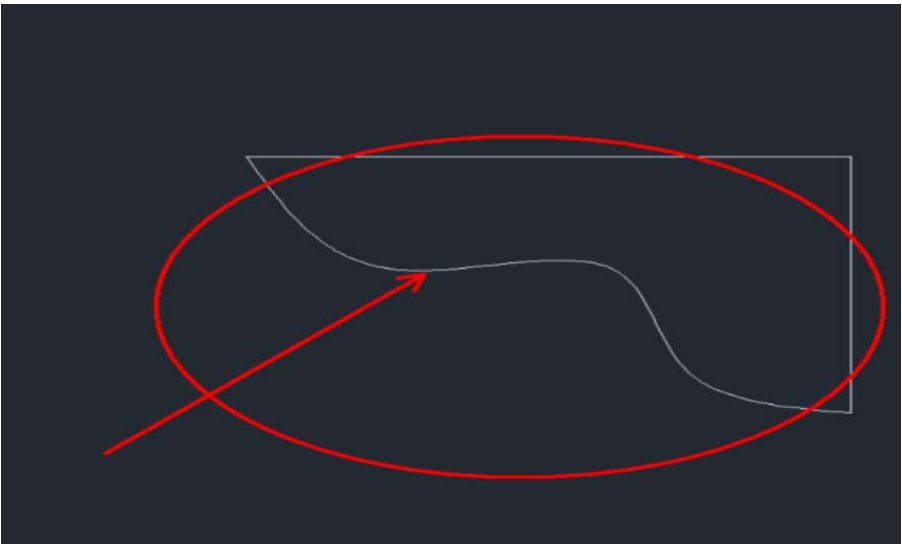
第三步:在右侧工具栏选择【偏移】工具,输入200,空格结束,分别对绘图区的三条线进行偏移复制,然后在右侧工具栏点击【修剪】工具,修剪多余的线段
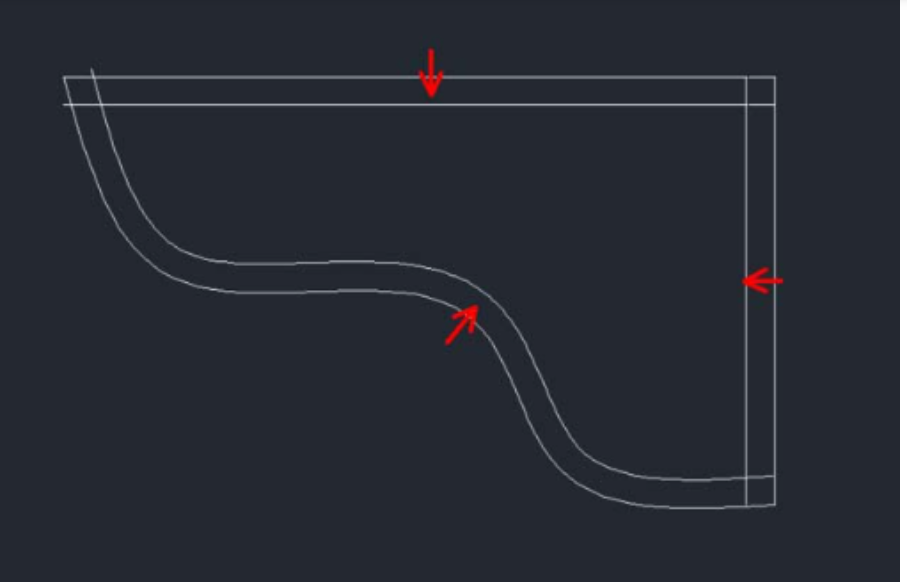
第四步:点击上方工具栏【绘图】-【图案填充】,跳转出填充对话框后,在样例中选择【screen】,将比例修改成【10】,点击【添加:拾取点】,选择要填充的区域,空格结束,在绘图选项卡处点击确定
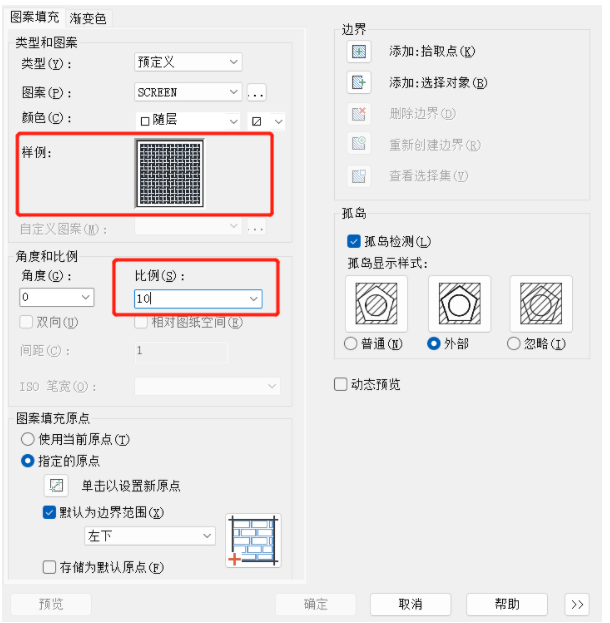
第五步:点击图层颜色,会弹出【选择颜色】的对话框,将填充图案图层颜色修改为灰色,然后再点击确定按钮
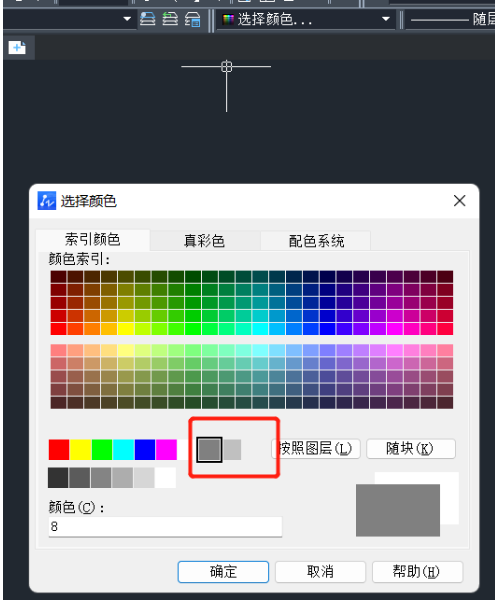
第六步:在上方工具栏点击【标注】-【线性标注】,将纵线横线数值标注到图中
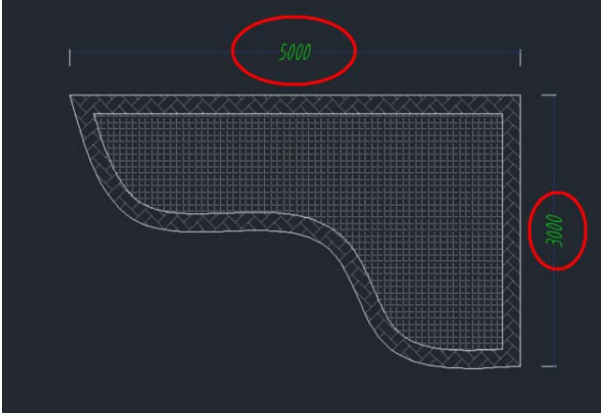 这样就完成了一副生动的异形水池图啦,是不是觉得很简单呢,关注小编,持续更新更多的实用CAD小技巧哦~
这样就完成了一副生动的异形水池图啦,是不是觉得很简单呢,关注小编,持续更新更多的实用CAD小技巧哦~
推荐阅读:CAD
推荐阅读:CAD软件



























